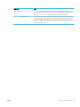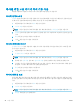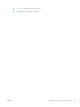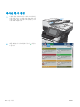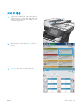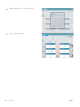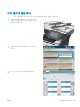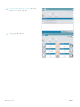HP LaserJet Enterprise Flow MFP M525-User's Guide
복사를 위한 고급 이미지 처리 기능 사용
제품을 사용하여 스캔한 이미지를 여러 가지 방법으로 향상시킬 수 있습니다.
복사의 선명도 조정
선명도 설정을 조정하여 이미지를 선명하거나 부드럽게 표현할 수 있습니다. 예를 들어, 선명도를 높이
면 텍스트가 선명하게 표현되지만 내리면 사진이 좀 더 부드럽게 표현됩니다.
1. 제품 제어판의 시작 화면에서 복사 버튼을 누릅니다.
2. 이미지 조정 버튼을 누릅니다.
참고: 버튼이 옵션의 첫 페이지에 없을 경우 화면 하단에 있는 기타 옵션 버튼을 누릅니다.
3. 선명도 슬라이더를 왼쪽으로 조정하여 선명도를 낮추거나 오른쪽으로 조정하여 선명도를 높이십
시오.
4. 확인 버튼을 눌러 변경 사항을 저장합니다.
5. 시작 버튼을 눌러 스캔을 시작합니다.
복사의 가장자리 지우기
가장자리 지우기 기능을 사용하여 스캔한 이미지의 가장자리를 지워 검은 외곽선이나 스테이플 자국
등을 지울 수 있습니다.
1. 제품 제어판의 시작 화면에서 복사 버튼을 누릅니다.
2. 가장자리 지우기 버튼을 누릅니다.
참고: 버튼이 옵션의 첫 페이지에 없을 경우 화면 하단에 있는 기타 옵션 버튼을 누릅니다.
3. 필요한 경우 인치 사용 상자 또는 밀리미터 사용 상자를 선택하여 측정 단위를 변경하십시오.
4. 지우려는 이미지 가장자리에 대한 필드를 누른 다음, 지우려는 페이지 가장자리에서 거리를 입력
하십시오. 지우려는 페이지마다 이 단계를 반복하십시오.
5. 확인 버튼을 눌러 변경 사항을 저장합니다.
6. 시작 버튼을 눌러 스캔을 시작합니다.
복사의 자동 톤 조정
명암, 대비, 배경 정리 설정을 한 페이지씩 자동 조정하도록 제품을 구성할 수 있습니다. 예를 들어 원본
문서의 일부 페이지가 다른 페이지보다 밝은 경우, 모든 페이지의 스캔 이미지 명암이 균일하게 설정됩
니다.
1. 제품 제어판의 시작 화면에서 복사 버튼을 누릅니다.
2. 이미지 조정 버튼을 누릅니다.
참고: 버튼이 옵션의 첫 페이지에 없을 경우 화면 하단에 있는 기타 옵션 버튼을 누릅니다.
3. 자동 톤 확인란을 눌러 선택합니다.
98
6 장 복사 KOWW